एमएस वर्ड 2013 में डॉक्यूमेंट में वॉटरमार्क कैसे इन्सर्ट करें
(How to Insert Watermark to Document in MS Word 2013)
एक वॉटरमार्क एक फीकी बैकग्राउंड इमेज होती है जो डॉक्यूमेंट में टेक्स्ट प्रदर्शित करता है। इसका उपयोग डॉक्यूमेंट की स्थिति (गोपनीय, ड्राफ्ट इत्यादि) को इंगित करने या लोगो जोड़ने के लिए किया जा सकता है। जब आप वॉटरमार्क जोड़ते हैं, तो यह प्रत्येक पृष्ठ पर निर्दिष्ट शीर्षक पृष्ठ को छोड़कर दिखाई देगा।
- वॉटरमार्क डालने के लिए, रिबन पर स्थित Design tab पर क्लिक करें।

- Design tab के बैकग्राउंड अनुभाग में, वॉटरमार्क बटन पर क्लिक करें।
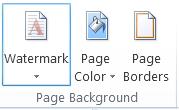
- आपको कई पहले से बने हुए वॉटरमार्क दिखाई देंगे वांछित वॉटरमार्क नमूना पर क्लिक करें।
- वॉटरमार्क आपके डॉक्यूमेंट में दिखाई देने लगेगा|
डॉक्यूमेंट से वॉटरमार्क कैसे हटाये
(How to Remove Watermark to Document)
यदि आप तय करते हैं कि आप वॉटरमार्क नहीं चाहते हैं, या आपके डॉक्यूमेंट की स्थिति बदल गई है, तो आप आसानी से वॉटरमार्क को हटा भी सकते हैं।
- बस Design tab के बैकग्राउंड अनुभाग में वॉटरमार्क पर क्लिक करें|
- और Remove Watermark का चयन करें।
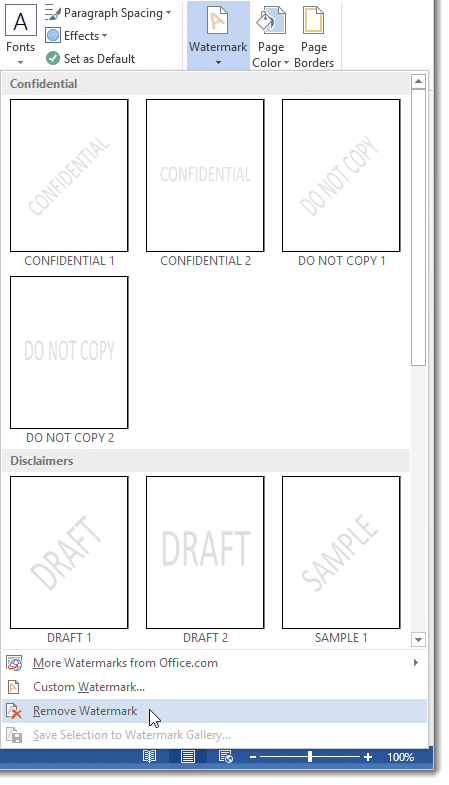
- आपके डॉक्यूमेंट से Watermark हट जायेगा|
डॉक्यूमेंट में कस्टम वॉटरमार्क कैसे जोड़ें
(How to Add Custom Watermark to Document)
आप टेक्स्ट या images से कस्टम वॉटरमार्क भी बना सकते हैं। ऐसा करने के लिए
- वॉटरमार्क पर क्लिक करें और कस्टम वॉटरमार्क का चयन करें।

- Printed Watermark डायलॉग बॉक्स प्रदर्शित होगा। आप कस्टम पिक्चर या टेक्स्ट वॉटरमार्क जोड़ सकते हैं।
- एक टेक्स्ट वॉटरमार्क जोड़ने के लिए, Text Watermark का चयन करें।
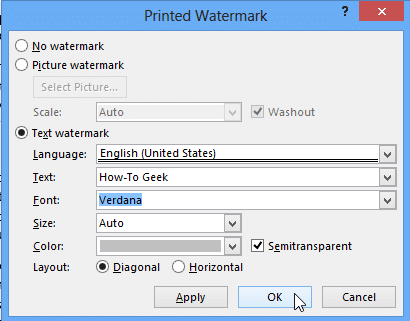
- भाषा, फ़ॉन्ट, आकार, और रंग का चयन करें|
- फिर OK पर क्लिक करे|
- टेक्स्ट के पीछे आपका कस्टम टेक्स्ट वॉटरमार्क जुड़ जायेंगा|
डॉक्यूमेंट में इमेज वॉटरमार्क कैसे जोड़ें
(How to Add a Image Watermark to Document)
यदि आप वॉटरमार्क के रूप में एक इमेज का उपयोग करना चाहते हैं, तो
- Design Tab पर स्थित Watermark option पर क्लिक करें और Custom Watermark चुनें।

- Printed Watermark डायलॉग बॉक्स से, Picture Watermark का चयन करें और फिर Select Picture पर क्लिक करें।
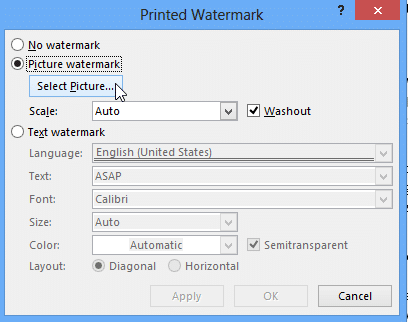
- आप अपने कंप्यूटर से एक image सिलेक्ट करके डाल सकते हैं या Office.com से क्लिप आर्ट का चयन कर सकते हैं या बिंग पर एक इमेज खोज सकते हैं, या अपने स्काईडाइव स्टोरेज से एक इमेज का चयन कर सकते हैं।
- इसके बाद Insert पर क्लिक करे|
- टेक्स्ट के पीछे इमेज वॉटरमार्क जुड़ जायेंगा|

